윈도우11 클립보드 보는 법(단축키) – 저장 기록 확인
컴퓨터로 작업을 하다 보면 복사하기(Ctrl + C) 붙여넣기(Ctrl +V) 작업은 정말로 많이 하죠. 복사(잘라)하기 하는 순간에 클립보드에 내용(텍스, 이미지)이 저장이 되었다가 붙여넣기 하는 순간에 클립보드에 저장된 내용을 불려 옵니다. 하지만 복사(잘라)하기 한 마지막 내용만 클립보드에 저장이 되는데요.
‘클립보드 검색 기록 활성화‘ 설정을 하시면 현재까지 복사(잘라)하기 한 내용들이 모두 저장이 되고 필요할 때마다 다시 불려 오면 됩니다. 사용해 보시면 엄청 편합니다.
참고로 컴퓨터를 끄면 클립보드 내용은 지워집니다.
그럼 클립보드에 저장된 내용을 확인하는 방법 및 사용법에 대해서 알아보죠.
1. 클립보드 검색 기록 활성화 설정 (2가지 방법)
1. 첫 번째 방법 : 윈도우 키 + V 키
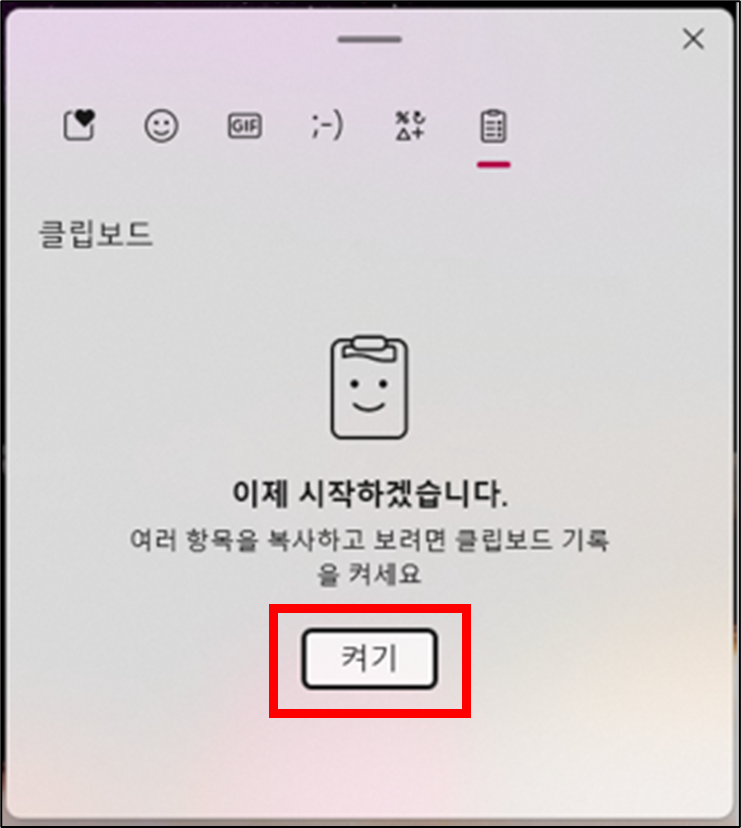
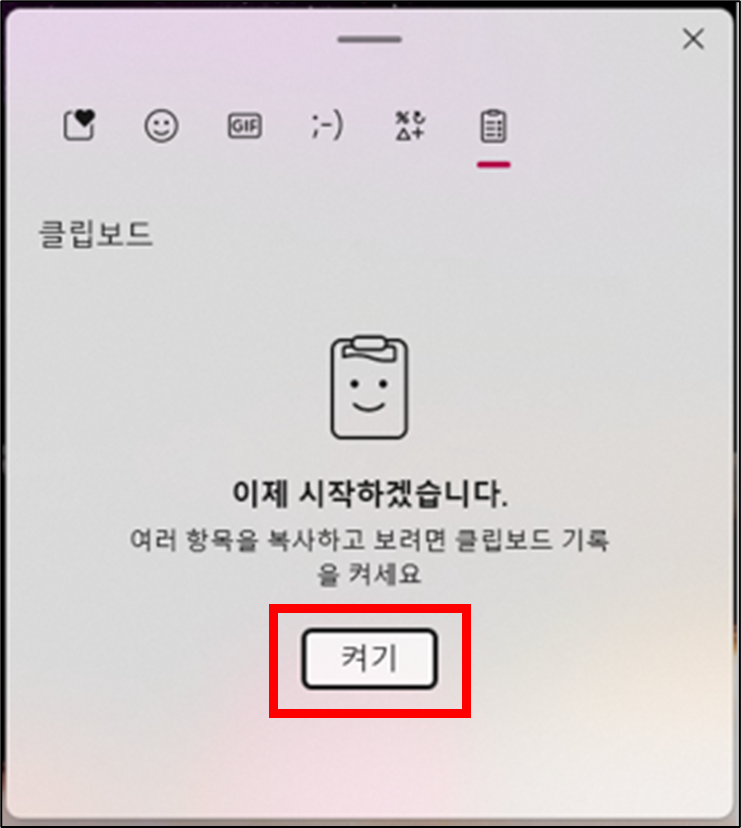
2. 클립보드 설정
▶ 윈도우 검색창 → 클립보드 검색
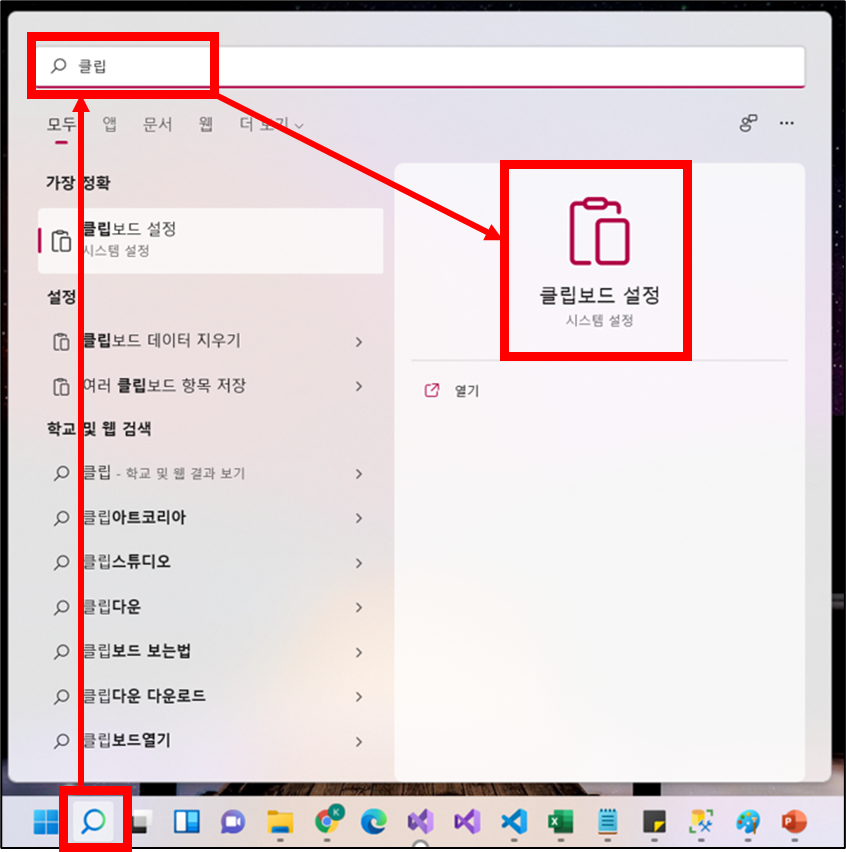
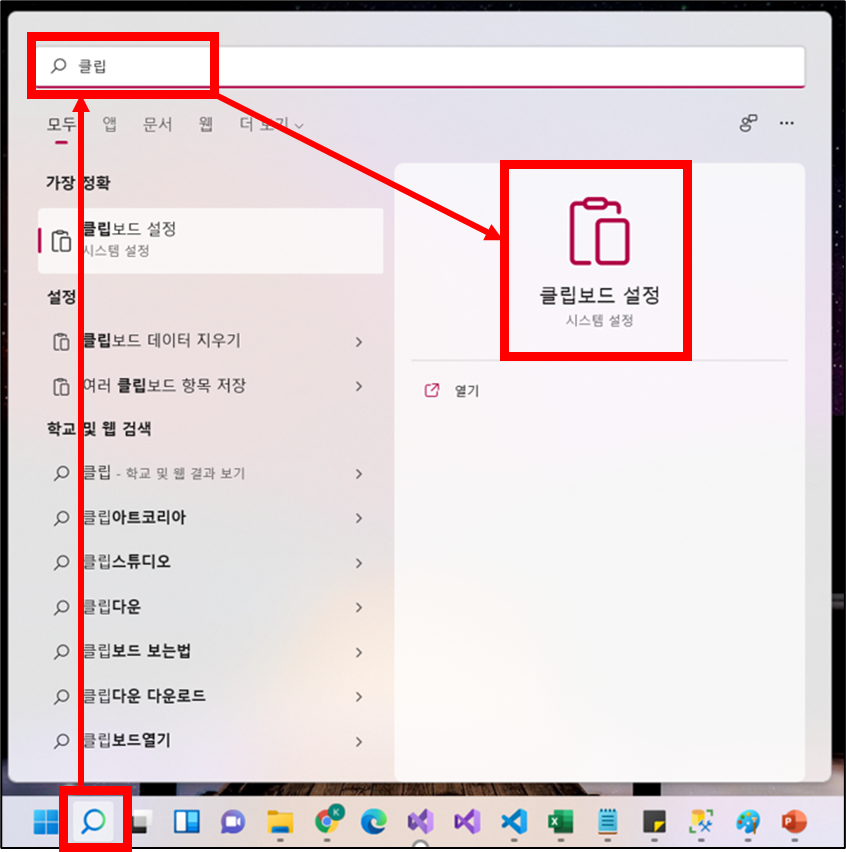
▶ 클립보드 검색 기록 → 켬
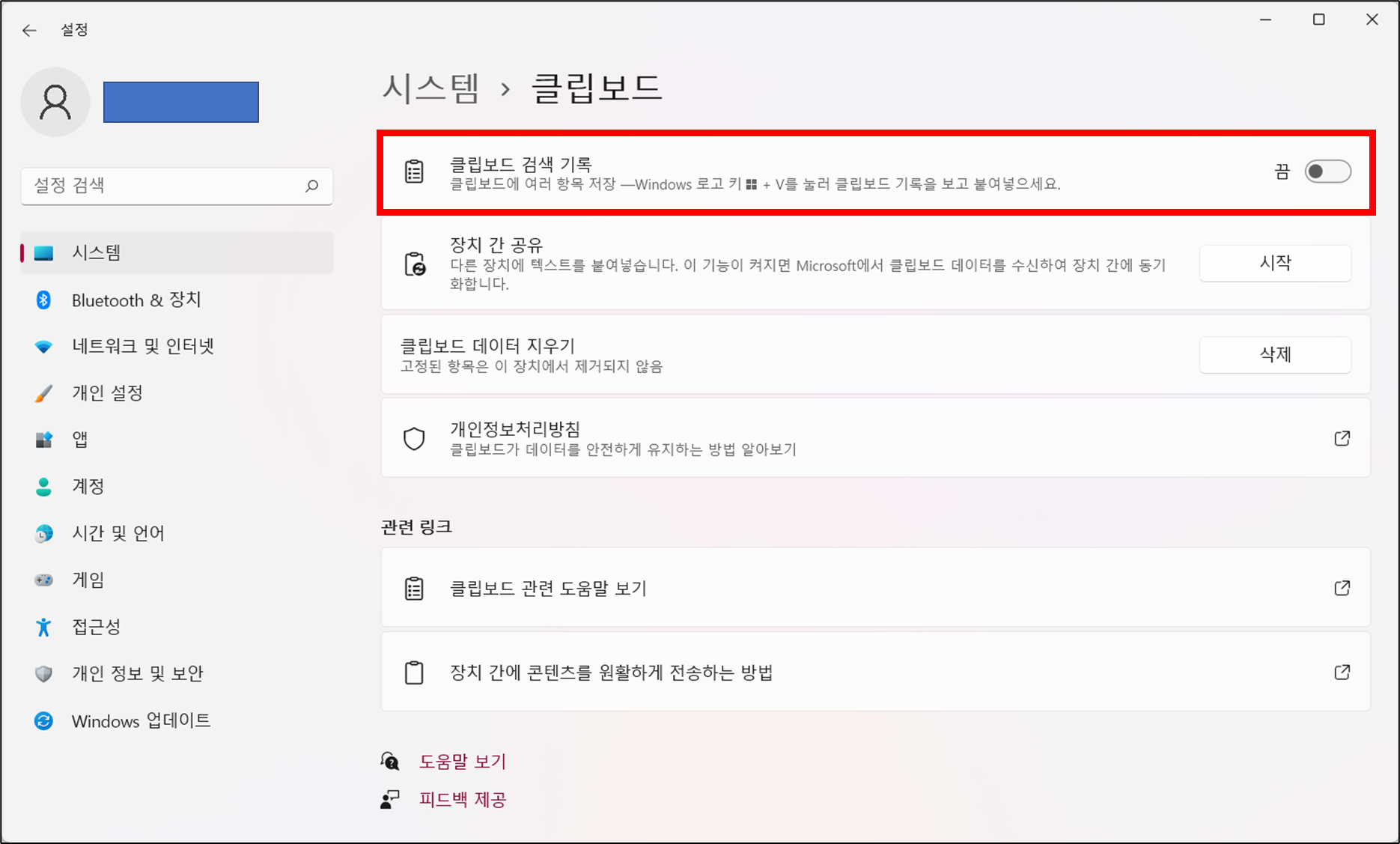
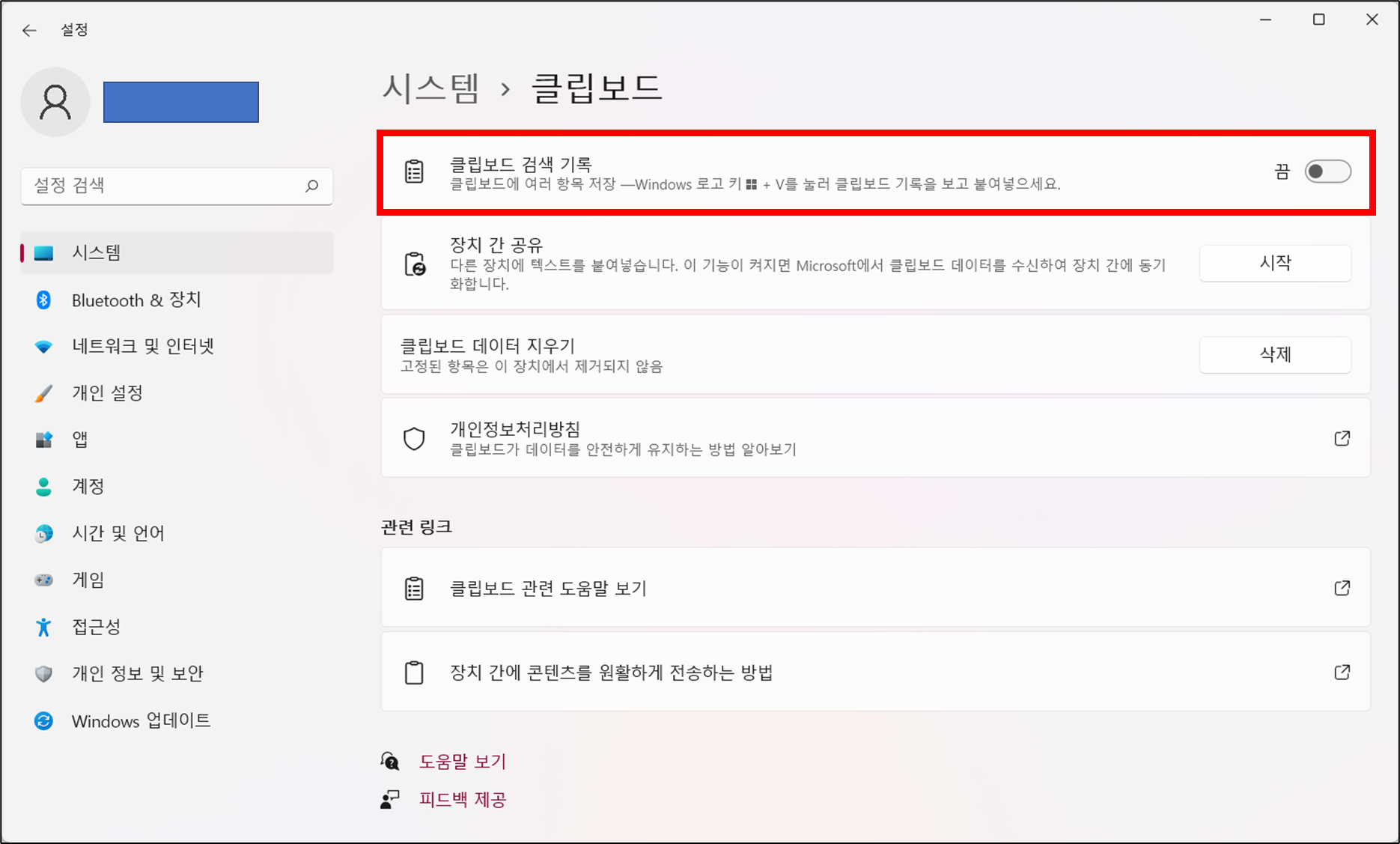
2. 클립보드 내용 사용법 예시
1. 메모장에서 ‘AAAA’, ‘BBBBB’, ‘CCCCC’ 각각 복사하기(Ctrl + C)
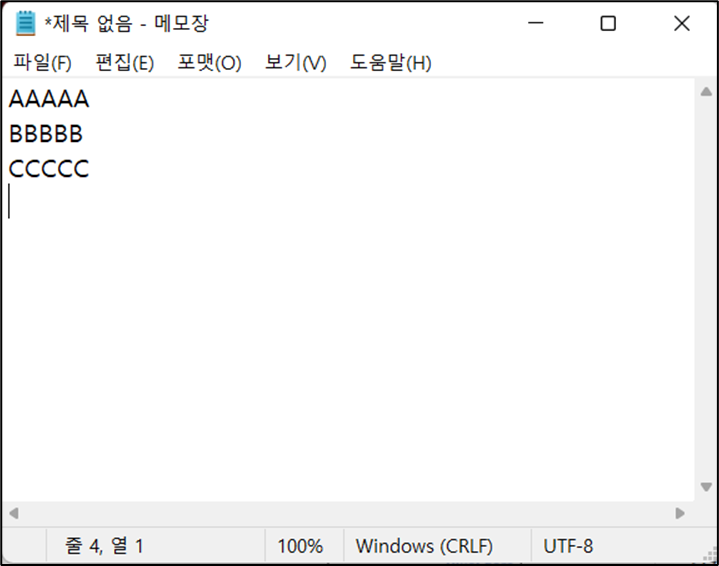
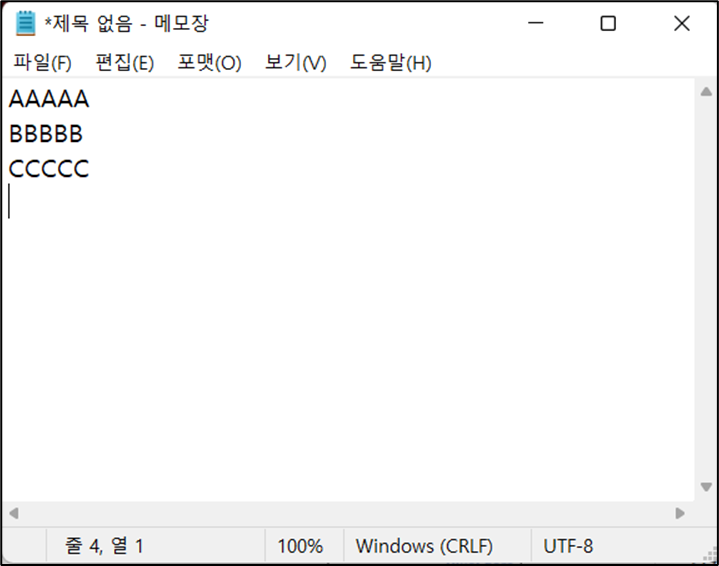
2. 클립보드 저장된 내용(텍스트, 이미지) 확인
▶ 단축키 : 윈도우 키 + V 키
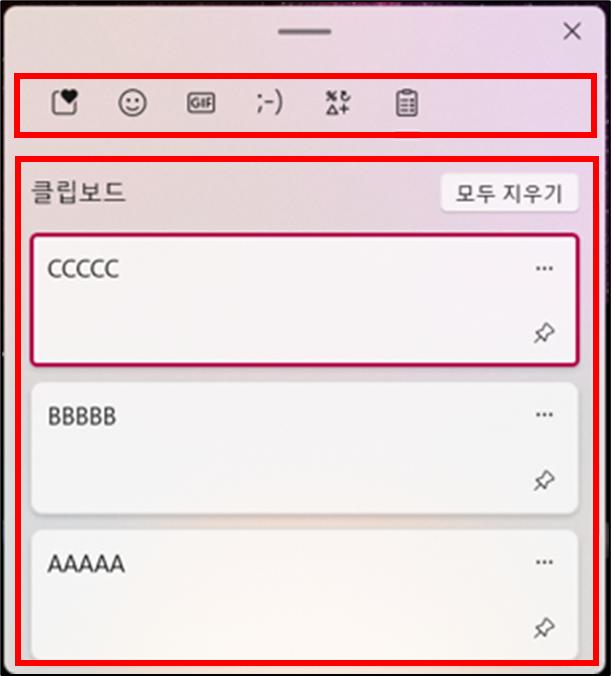
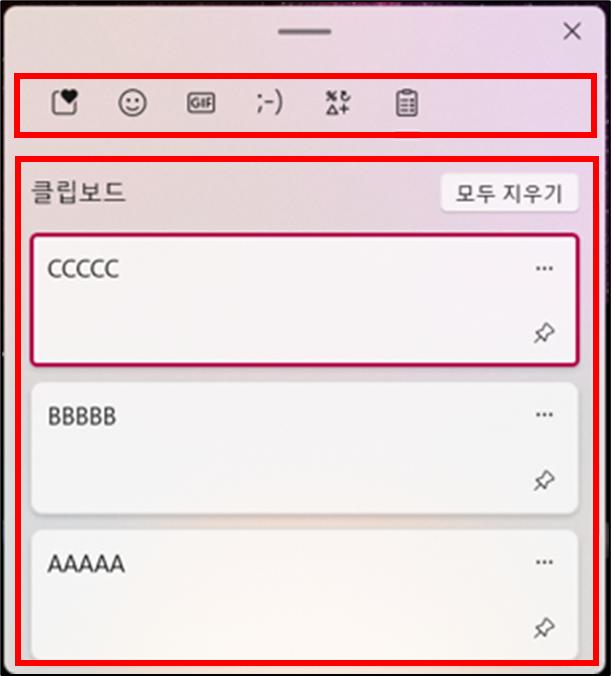
3. 클립보드에 저장된 ‘BBBBB’ 붙여넣기 (Ctrl + V)
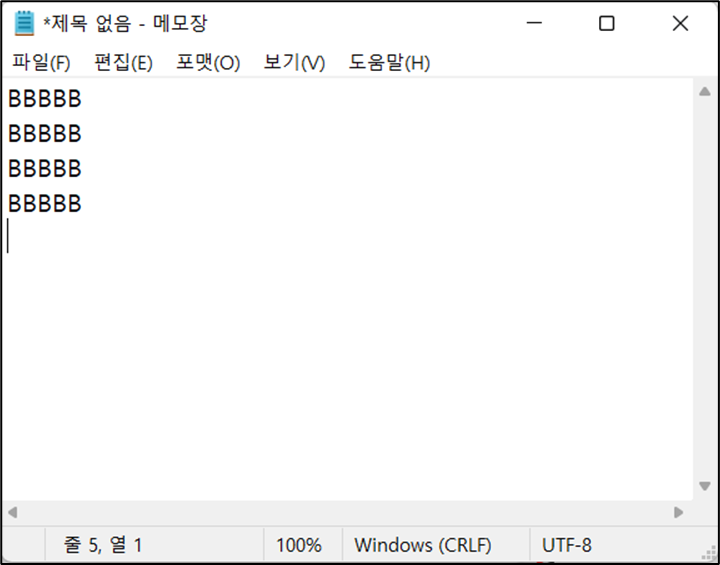
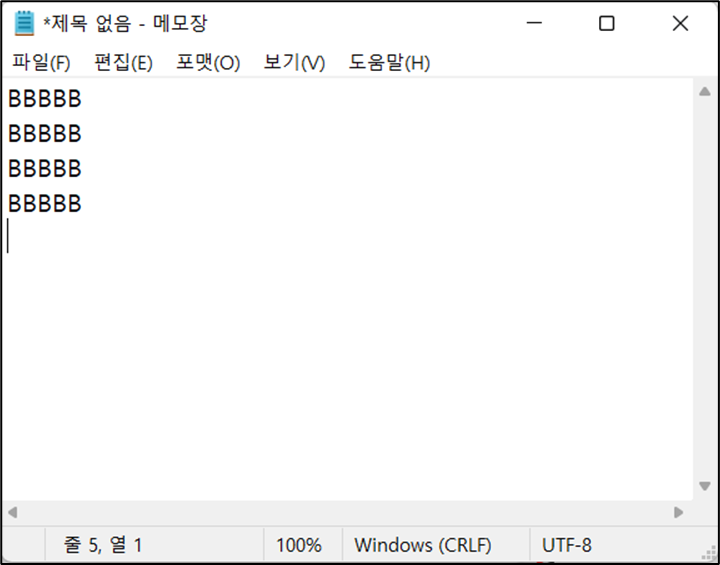
클립보드 검색 기록 활성화 설정을 강추합니다.!!!
이 글이 도움이 되셨다면 공유를 부탁드립니다. 다음 글에서 뵙겠습니다!




